在使用表格进行数学计算时,经常会遇到诸如≥、≤、≠、≈等特殊数学字符的输入需求。很多人通常会选择使用输入法来输入这些字符,但实际上在 Excel 中,借助 Alt 键就能轻松完成。
一、Alt + 41437 快速输入≥符号
当需要输入≥符号时,操作方法如下:首先在单元格中输入数字 26 + 1,然后在数字 1 后面,按住快捷键 Alt + 41437,松开快捷键后,表格中就会自动显示出≥符号。
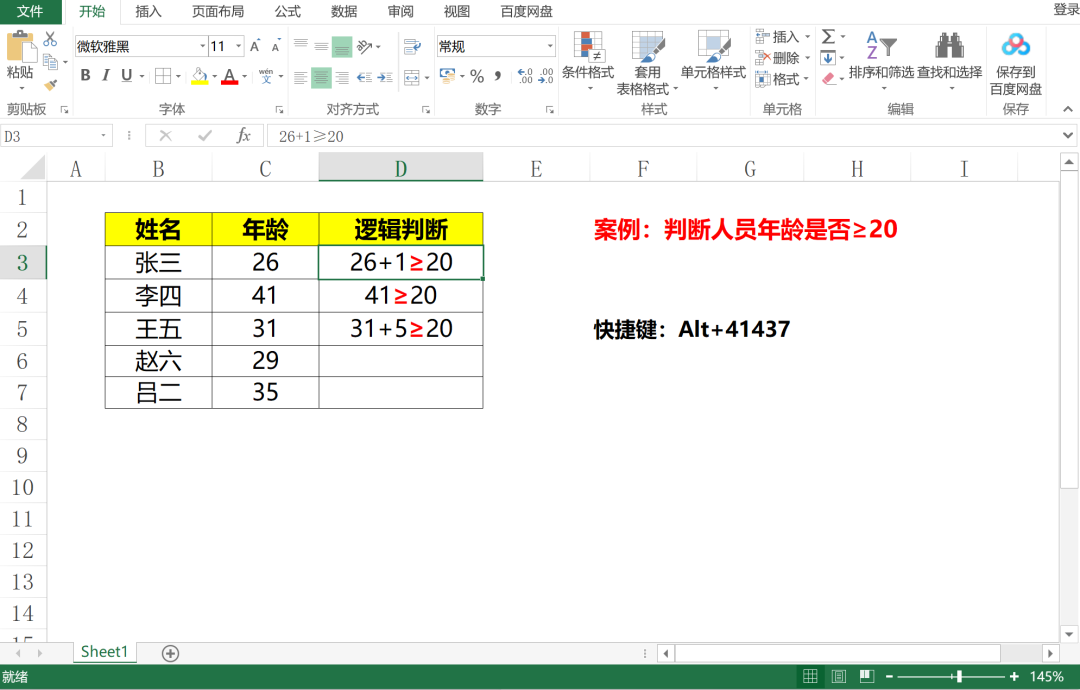
这种方法通过特定的数字输入和快捷键组合,能够快速准确地在 Excel 中输入该特殊符号。
二、Alt + 41436 快速输入≤符号
若要输入≤符号,步骤是先在单元格中输入数字 26,接着在数字 26 后面按下快捷键 Alt + 41436,随后在单元格中的数字 26 后面就会出现≤符号。
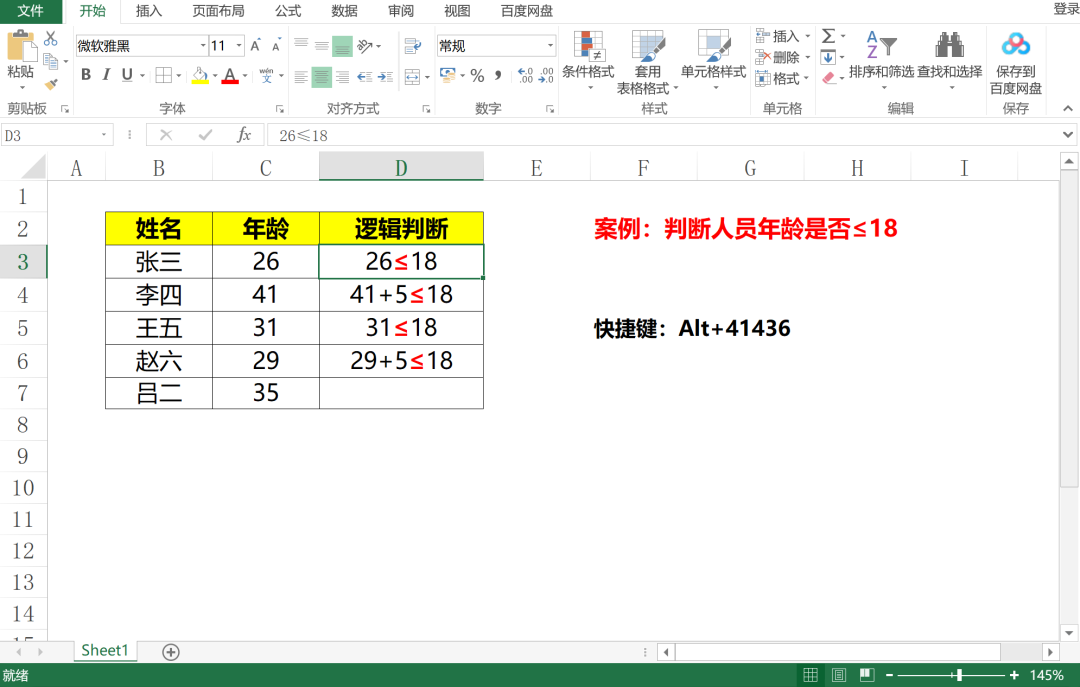
此方法为输入该数学符号提供了一种便捷途径。
三、Alt + 41433 快速输入≠符号
输入≠符号时,首先在单元格中输入数字 26,然后在数字 26 后面按下 Alt + 41433 快捷键,这样数字 26 后面就能自动显示出≠这个特殊符号。

这一操作对于在 Excel 中处理涉及不等关系的数学问题非常实用。
四、Alt + 41430 快速输入≈符号
当要输入≈特殊符号时,首先需要在表格中输入数字 1.5 + 5,然后在数字 5 后面按下 Alt + 41430 快捷键,操作完成后就会显示出≈这个特殊符号。

这种方法能够方便地在 Excel 中输入近似符号,满足相关数学计算和数据处理的需求。
通过以上对利用 Alt 键输入≥、≤、≠、≈特殊符号的操作讲解,我们可以看到这种方法在 Excel 表格特殊符号输入方面具有简单、快捷的特点。在日常的数学计算、数据分析等工作中,能够快速准确地输入这些特殊符号,有助于提高工作效率和数据的准确性。希望大家能够熟练掌握这些快捷键操作,轻松地在 Excel 表格中输入各种所需的特殊数学符号。









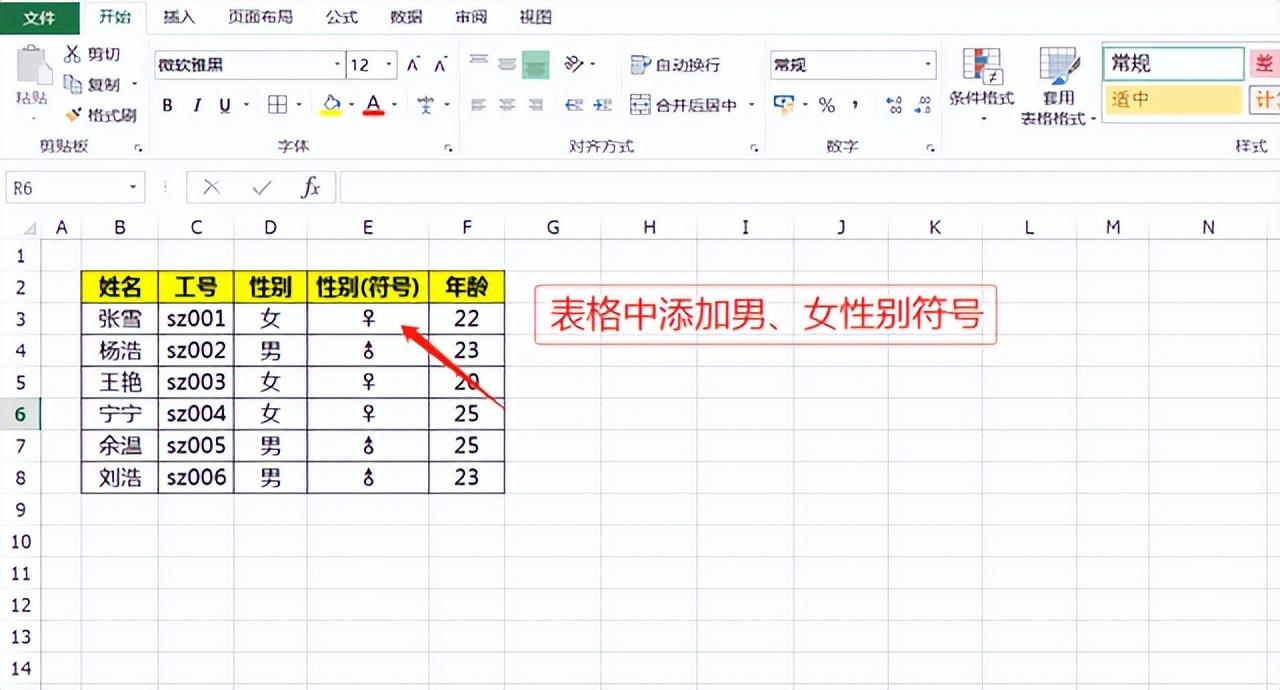
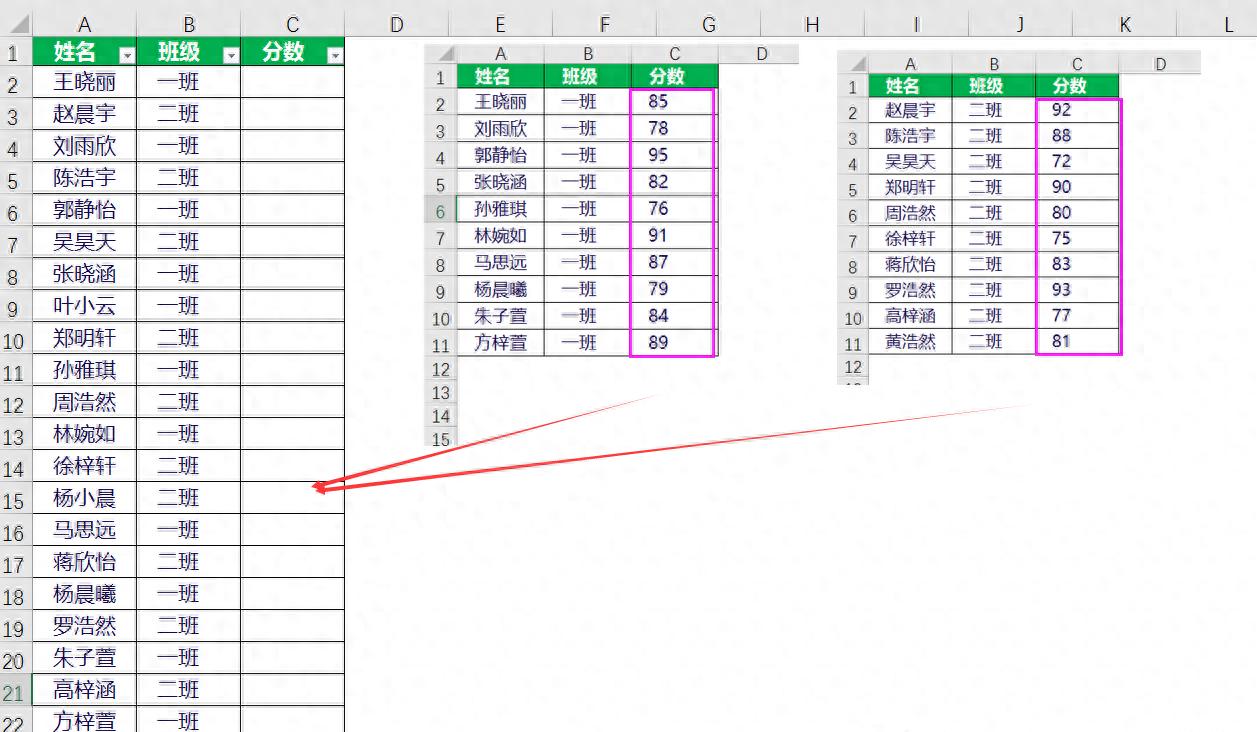

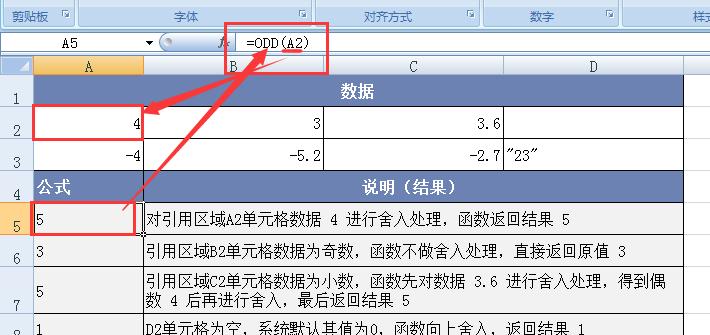
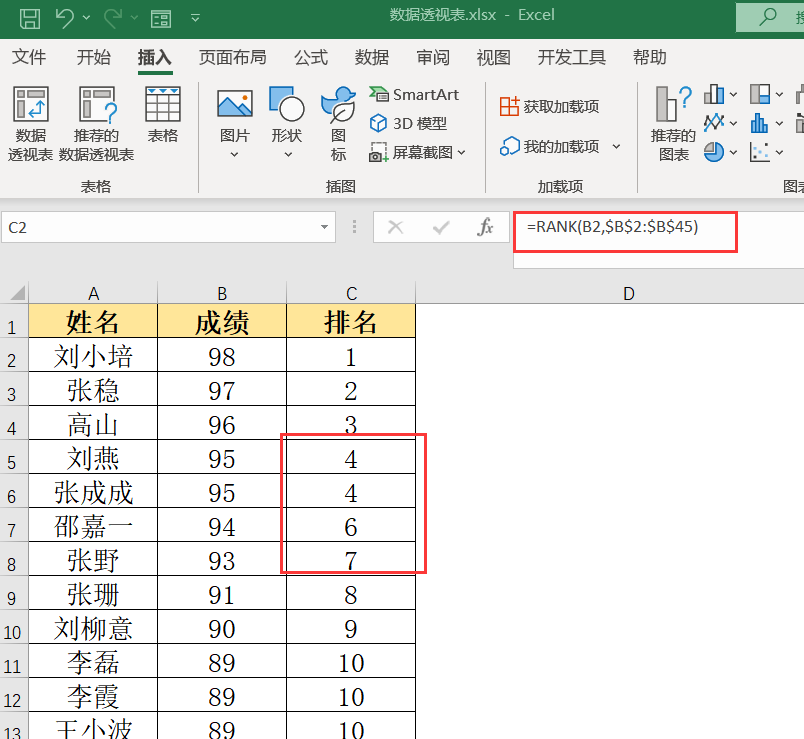
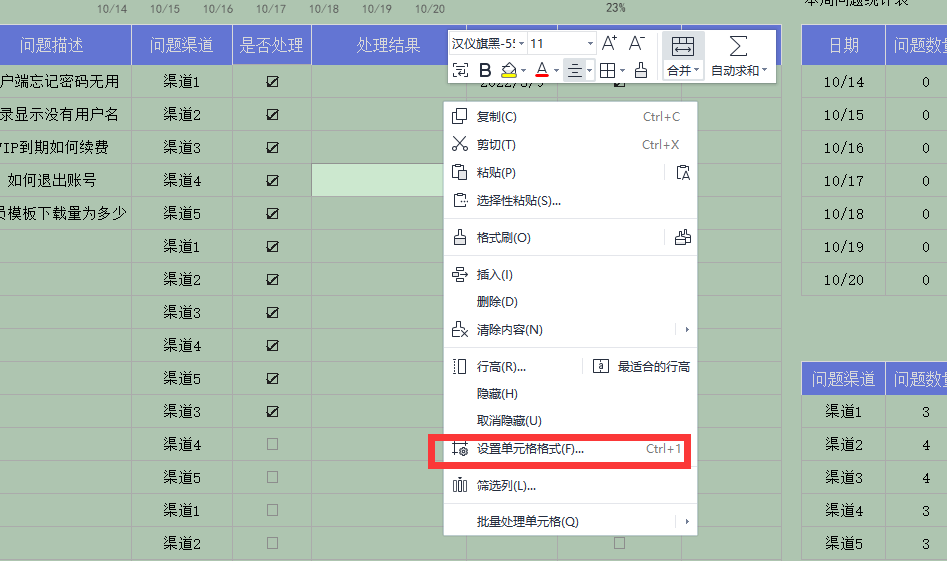
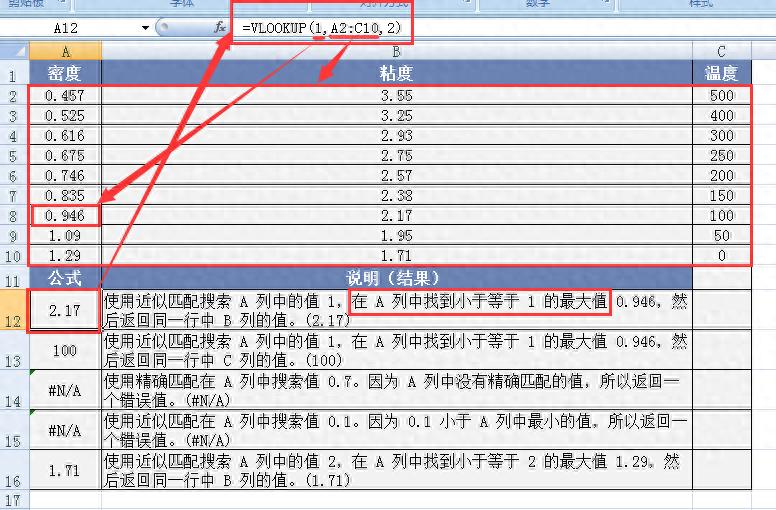
评论 (0)